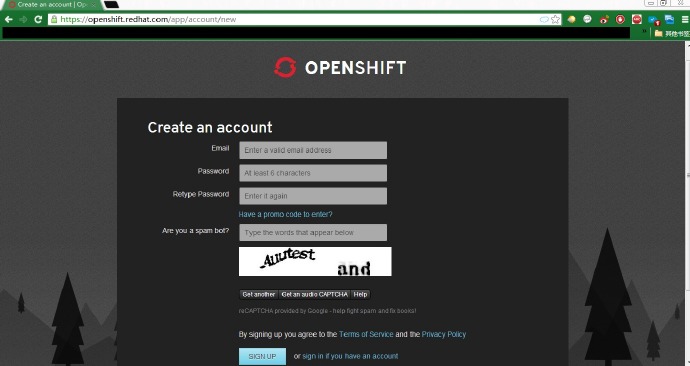当下越来越多的公司开始进行开源云项目,RedHat的OpenShift就是其中之一,对于新手站长来说,的的确确是个很好的选择。速度快,可靠,而且是独立ip,免费那时一定的,更重要的是他还可以绑定你自己的域名。所以要是你真的只想学习技术的话,再找个免费域名,你的站点就完全实现了免费建站,而且还是靠谱建站!废话少说,下面来具体介绍一下如何在OpenShift上搭建自己的wordpress博客站点。
声明:教程中的用户名账号我没有隐去,当时创建的时候只是为了写教程,也不会再去用这个站点,所以你学了之后要是想试验一下什么的可以用用,但是不要搞破坏哦!
第一步:注册OpenShift账号

openshift注册步骤三–邮件验证

openshift注册步骤四–条款同意
第二步:创建OpenShift应用

openshift创建应用步骤一

openshift创建应用–选择wordpress
OpenShift提供的wordpress版本为3.4英文版,最新的是3.5大家可以等安装成功之后到后台去升级更新到最新的中文版。

openshift应用创建–Namespace填写
起个好名字哦~

openshift应用创建–前缀填写
然后点击底部Create按钮就创建成功了!
第三步:OpenShift应用配置

openshift应用配置–后台
Root User和Root Password是你Wordpress数据库的账号和密码,下面是你数据库的名字。
其实大多数wordpress站长都是用phpMyAdmin来进行界面化管理的,随后我们会介绍怎么给你的站点添加phpMyAdmin。
下方的那个蓝色url链接就是你的wordpress站点的链接了。

openshift应用配置–SSH密匙
这里需要你下载一个软件,【puttygen】
下载地址:http://www.freehao123.com/dl-puttygen/

puttygen生成SSH密匙
注意Parameters选择SSH-2 RSA,其他的都不用动,然后点解Generate生成密匙。

puttygen生成SSH密匙
这里注意啊,这个软件生成密匙是通过鼠标在空白区域随机的移动来实现的,所以,不要点击“Generate”之后就等着了,这样进度条永远也不会动的。点击之后应该随意的晃动鼠标,来生成密匙。

puttygen生成密匙–保存密匙
点击“Save private key”把密匙保存到指定路径。
生成的密匙应该是这个样子:

生成密匙结果
把Public-Lines下面的文字到Private-Lines部分粘到网页里“Set your Public Key”输入框里,然后在最前面添加一行:“ssh-rsa”
应该是这个样子:
ssh-rsa
AAAAB3NzaC1yc2EAAAABJQAAAIEAkDjRMIDwpHR//88OUTHBAZ2RHDMIY8Pjt5Ww
EI8JE1HzdF/Wa7liJ23n9U/vhunif1sY9b0H9lIPxV8qJKBvA9Covdyu/R5/m0Hs
wxbe6wpGbiEcOv45QswzK+XFHk1RUlLBkA9tcaDgRZQJO5MvcSkWlrL5Qi0LzW+s
eLU0tls=
设置成功后会有这样的提示:

public-key设置成功
下一步就要进行phpMyAdmin的添加和相关操作了。
第四步:phpMyAdmin关操作
想要更好的管理你的wordpress站点?那么phpMyAdmin是你不可或缺的组件。下面就介绍一下具体步骤,首先打开My Application,然后点到你的应用里。

添加phpMyAdmin
点击“ADD CARTRIDGE”添加组件

phpMyAdmin添加
选择phpMyAdmin 3.4就可以了!

phpMyAdmin添加
点击“Add Cartridge”

phpMyAdmin添加成功
这样phpMyAdmin就添加成功了,用户名密码都在上面写着,下面的url就可以直接访问你的phpMyAdmin。
这样一来你就可以登录到数据库里对你的wordpress站点进行更加深入的操作了。
好了,现在登录你的wordpress站点吧~~

wordpress搭建完成!
好了,其实进行到这步你会发现一个重大的问题,就是好像自始至终都没有给过咱们后台的用户名和密码,用刚才给的数据库的试试?不行啊!!!坑爹啊!!!今天先休息到这里,明天来解决这个问题!
来自:http://www.all4vicky.com/wordpressbyopenshift.html